Windows Live Writerをsonetで使ってみたくなってインストールしてみました。
インストールして、画面どおりに設定していけば、
大丈夫と思っていたのに、つまづいたところが3つあったので、
同じような方に参考になれば。。。
Windows Live Writerできない。。。
私もそうでした。謎でした。
OSはwin7。
なぜか不明なエラーが出て諦めかけたけど、
とりあえず、マイクロソフトのホームページで、
Windows Live2012をダウンロード。
セットアップ画面で、
インストールするソフトを選べる画面が出るので、
そこでWriterのみをチェック。
これで無事インストールできました。
ここで、何も考えず入力すると失敗します。
ブログのアドレスは、自分のブログのアドレス。
ユーザー名とパスワード、
ここがミソ!
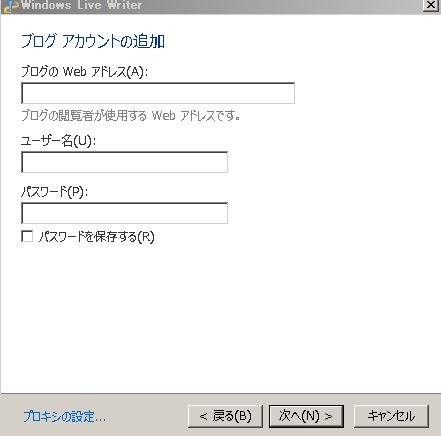
ここには、sonetの管理画面の設定から、
一番下のほうのAtomAPI/XML-RPC/アプリ設定
にあるパスワード発行をクリック。
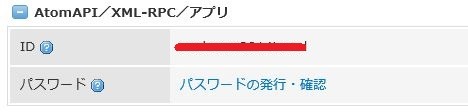
クリックして出てきたパスワードとユーザー名を入力です。
次の画面で、

使用するブログの種類には、
wordpress.comを選んでください。
その下のブログのリモート投稿URLには下記の文をコピペしてください
http://blog.so-net.ne.jp/_rpc
これで完成です!!
Windows Live Writerはブログを追加できます。
ホームタブの右下に、現在の自分のブログ名があると思います。
そこをクリックすると、
ブログの追加という項目がありますので、
その後は上記のことを繰り返すだけです。
よーし!バリバリ書いちゃるでー!!
ただですね、Windows Live Writerでは、
記事のキーワード設定の入力欄が無いんです。。
なので、キーワード狙いの方は、下書きをブログに保存して
sonet側で設定して投稿しましょう。。
となると、sonetでブログ書けばいいじゃん。。ってことに。。
でも、画像をドラッグして入れたりできて、記事の書きやすさ・安定感は
Windows Live Writerのほうがいいですよ。

この広告は前回の更新から一定期間経過したブログに表示されています。更新すると自動で解除されます。